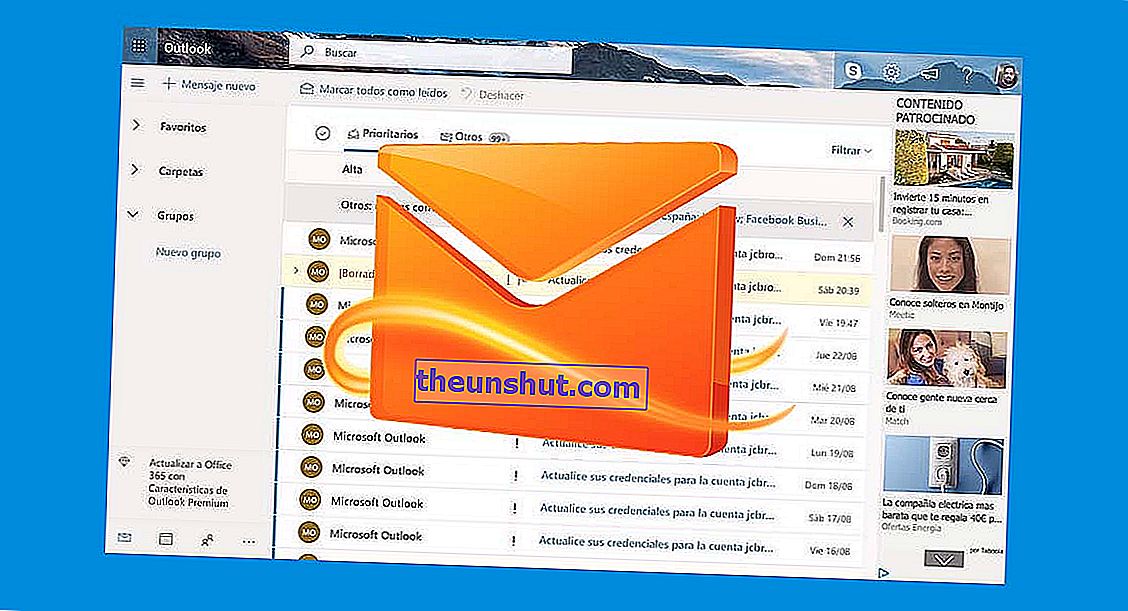
Onze Outlook-inbox kan een spam- en advertentielink worden als we niet weten hoe we abonnementen op webpagina's moeten beheren. Standaard maken de meeste websites waarvoor we ons aanmelden met een e-mailadres de levering van advertenties mogelijk via maandelijkse, wekelijkse en zelfs dagelijkse uitzendingen. Het resultaat? Honderden en duizenden e-mails verpakt in onze inbox . Maar er is een oplossing om alle spam-e-mails in één keer te doden. Hoe we het hieronder zullen uitleggen.
10 trucs om te profiteren van de Hotmail- of Outlook-interface in de browser
U kunt zich dus uitschrijven van alle abonnementenlijsten in Outlook
Om het abonnement op distributielijsten in Outlook te beheren, moeten we verwijzen naar de webclient van de applicatie, die we kunnen openen vanaf het volgende adres:
- //outlook.live.com/
Nadat we toegang hebben gekregen via ons account, klikken we op het tandwiel Instellingen dat we in de rechterbovenhoek kunnen zien. Binnen dit menu gaan we naar de laatste optie en klikken op Alle Outlook-instellingen bekijken . Vervolgens verschijnt een scherm dat lijkt op het scherm in de volgende schermafbeelding:

Nu hoeven we alleen maar naar het gedeelte Postkantoor te gaan en vervolgens naar de optie Abonnementen. De e-mailclient toont ons een lijst met alle e-mailadressen waarop we ons eerder hebben geabonneerd. Om ons uit te schrijven voor elk van de abonnementen, moeten we op de optie Abonnement opzeggen klikken .
Hoe u het IP-adres van een e-mail in Outlook en Gmail kunt volgen
Abonnementsmogelijkheid nergens te vinden? Het lijkt erop dat Microsoft deze functie voor bepaalde gebruikers heeft uitgeschakeld. De oplossing die sommige mensen hebben voorgesteld, is om het web op een ander apparaat (mobiel, computer, tablet ...) en een browser in de incognitomodus te laden. Er moet ook worden opgemerkt dat de functie niet compatibel is met Outlook-accounts voor professionals, bedrijven of bedrijven. In dit geval is het raadzaam om een nieuw privé-gebruikersaccount aan te maken.
En als u alle advertenties in één keer wilt verwijderen ...
Voordat we doorgaan met het uitschrijven van alle distributielijsten, kunnen we in een apart document alle e-mailadressen opschrijven die we uit onze inbox willen verwijderen.

Met de adressenlijst in de hand, klikken we op het pijltje omlaag dat we kunnen vinden in de zoekbalk van de applicatie. In de Van: sectie zullen we alle adressen plakken die we eerder hebben gekopieerd. Bijvoorbeeld:
Nu hoeven we alleen maar te zoeken naar Outlook om alle resultaten te filteren op basis van de ontvangers. Als we alle e-mails tegelijkertijd willen verwijderen, moeten we op de cirkel klikken die wordt weergegeven in de bovenste balk van de e-mailclient . Ten slotte zullen we op de knop Verwijderen klikken om door te gaan met de gedeeltelijke verwijdering van de e-mails.

Om ze permanent te verwijderen, gaan we naar de map Verwijderde items en volgen we het proces dat we zojuist hebben beschreven. We kunnen ook rechtstreeks op Prullenbak legen klikken om alle e-mails in de prullenbak permanent te verwijderen.
